Níže jsou uvedeny tři nejčastější problémy, s nimiž uživatelské obličeje. Tyto otázky by měly vést uživatele, aby se ujistil, že flash disk je nejen opravena, ale také kontrolovat chyby:
1. Generic Volume nelze zastavit
To je způsobeno tím, že software odstranění bezpečnostního nefunguje správně.
2. Windows se nepodařilo naformátovat
firmwaru nebo OS sám o sobě, který má chyby. Rychlá oprava bude řeč později.
3. Vložte disk do Chyba disku
To je také jeden z běžných chyb, a to je třeba poznamenat, že tento návod bude také seznam řešení tohoto problému níže.
- Část 1: Opravy Flash Drive: Jak najít / Skenování problémy
- Část 2: Jak opravit Flash Problémy s diskem
- Část 3: Obnovení dat Pokud Případná ztráta je utrpěl v důsledku všech výše uvedených otázek
Část 1 Oprava Flash Drive: Jak najít / Skenování problémy
Existuje mnoho způsobů, aby se ujistil, že jednotka je kontrolována otázek a problémů. Je třeba také poznamenat, že první a nejdůležitější věc, kterou je třeba udělat, je připojit do USB a zkontrolujte, zda je problém liboval. Uživatel může také provést další triky jako formátování disku, zastavení hlasitost a mnoho dalších, aby se ujistil, že přesný problém buď vyřešit nebo naskenovány správně. Tím se také ujistit, že uživatel získá nejen nejlepší výsledek, ale nemusí platit netradiční řešení, jak problém vyřešit.
Část 2 Jak opravit Flash Problémy s diskem?
Mezi nejčastější problémy jsou diskutovány v úvodu tohoto návodu. Nyní budeme diskutovat o nejlepší řešení pro každý problém. Tyto problémy budou vyřešeny pomocí krok za krokem tutoriál spolu s screenshotů, aby se ujistil, že uživatel může snadno sledovat spolu.
1. Generic Volume nelze zastavit
To je jedna z nejčastějších otázek. Zde je řešení:
A. Uživatel by si měli stáhnout a nainstalovat Unlocker program z URL: http://www.download3k.com/Install-Unlocker.html
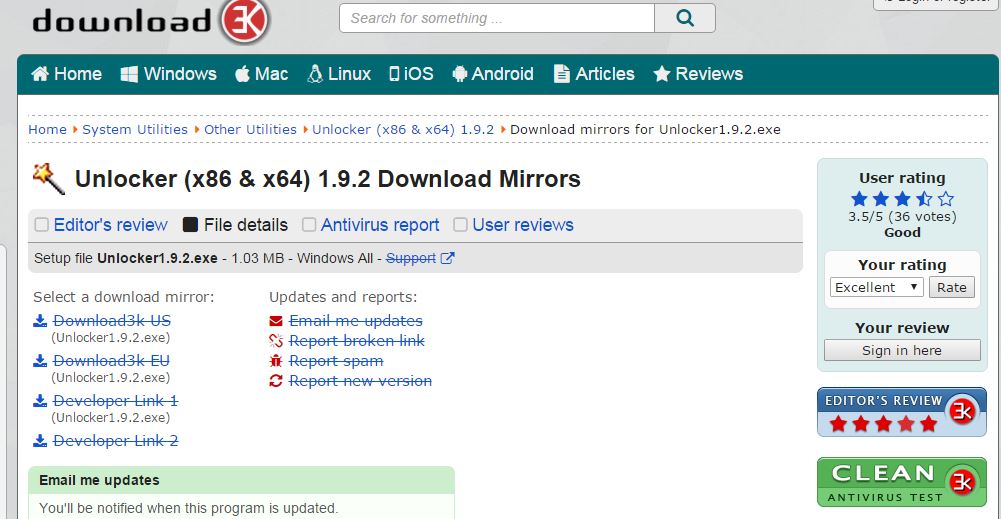
b. Uživatel pak musí vložit USB disk do počítače a použít Unlocker software, aby byl nejlepší výsledek. Pohon pak bude zjištěna v Tento počítač složku a musí být hned na spouštění:
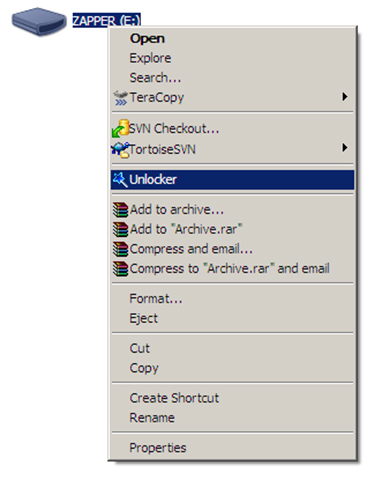
C. Uživatel by měl pak se ujistěte, že jednotka je odemčena k vyřešení problému:
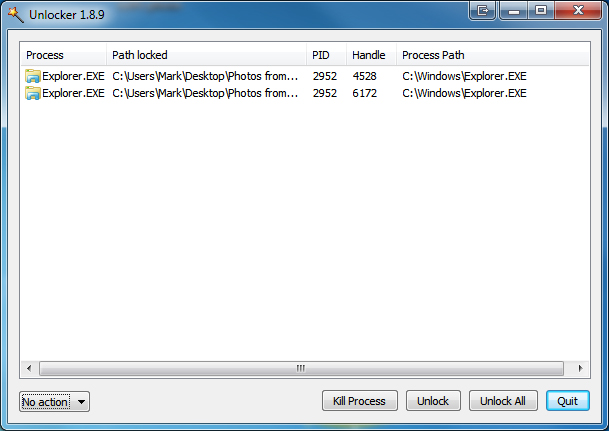
2. Windows je nelze formátovat disk
Řešením tohoto problému je následující:
A. USB disk by měl být vložen do portu a potom klepněte pravým tlačítkem myši na ikonu Tento počítač. Vyberte možnost „Správa“:

b. V čistém nabídce, uživatel by měl najít a klepněte na možnost Správa disků:

C. Uživatel by měl zvolit vadný disk a ujistěte se, že se kontroluje na zdraví a dalších faktorů, které jsou prezentovány v systému:
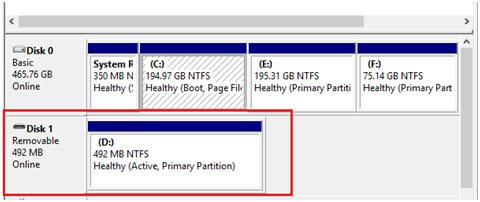
d. Pohon by měl pak být hned kliknul ji formátovat. Ujistěte se, že tento proces je zcela dokončen. To bude nejen formátovat disk, ale také zajistit, aby uživatel řeší problém bez pomoci některého užitného třetí strana nebo souvisejících programů.
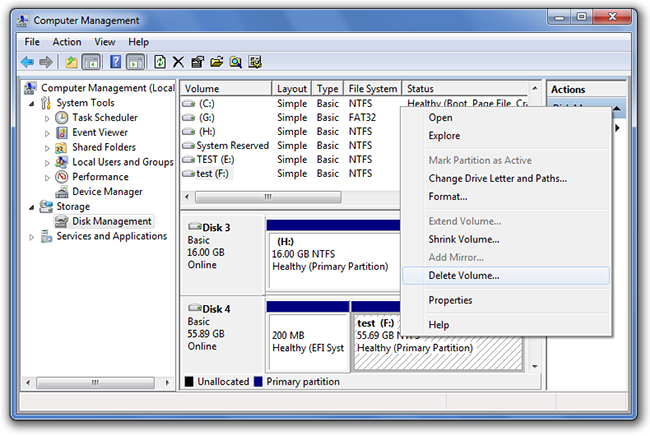
3. Vložte disk do Chyba disku
Tato chyba může nejen rozpaků uživatele, ale také nutí uživatele neustále měnit porty, protože ne každý port bude vést k této chybě. Je proto doporučeno, aby uživatel sledovat proces pod úplně a pečlivě.
A. Uživatel by měl nejprve zkontrolovat, zda je disk připojen k USB portu a ikonu My Computer je správná klepnutí vyberte možnost Správa:

b. Uživatel by měl pak najít možnost pro správu disků.
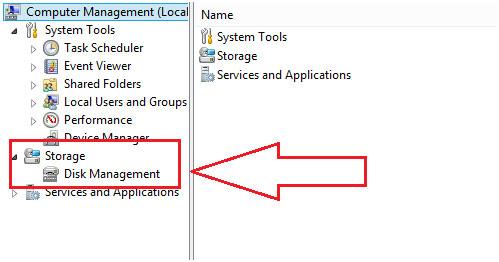
C. Neklidném disk by měl být potom detekován. Ujistěte se, že je správná kliknutí zde a zvolte „Změnit písmeno jednotky a cestu“:
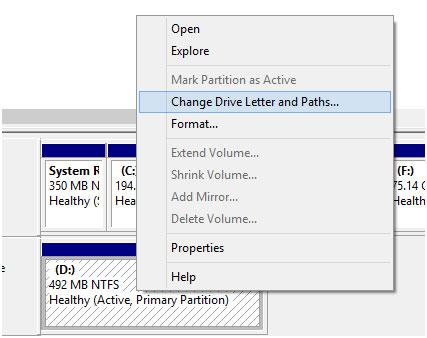
d. Jakmile je název jednotky nebo cesta byla změněna, bude to plně vyřešit problém znovu se zabudovaným zdrojů.
Část 3 Obnovení dat Pokud jakákoli ztráta je utrpěl v důsledku všech výše uvedených otázek
Co dělat, když se opravit váš flash disk selhal, ale ztráta souborů na flash disk? Existují desítky tisíc programů, které jsou k dispozici on-line, aby se ujistil, že nejlepším řešením je dána uživateli. Uživatel by proto měla snažit využít programy offline, nejprve jako to dělá jistý, že data nikdy ohrožena. Uživatel by měl zvolit program s péčí a dokonalostí. Wondershare Data Recovery slouží k dobře využít prostředky systému, a na druhé straně také zajišťuje, že nejlepší je poskytován uživateli obnovit svá data. Jedná se o online program, který funguje skvěle a 100% obnovu dat je zaručena, samozřejmě, pokud nebyl přepsán.

- Obnovit ztracené nebo smazané soubory, fotografie, zvuk, hudbu, e-maily z libovolného paměťového zařízení efektivně, bezpečně a úplně.
- Podporuje obnovu dat z odpadkového koše, pevný disk, paměťové karty, flash disku, digitálního fotoaparátu a videokamery.
- Podpora pro obnovu dat pro náhlé vymazání, formátování, poškození pevného disku, napadení virem, selhání systému za různých situací.
- Náhled před obnovením umožňuje provádět selektivní obnovu.
- Podporované OS: Windows 10/8/7 / XP / Vista, Mac OS X (Mac OS X 10.6, 10.7 a 10.8, 10.9, 10.10 Yosemite, 10.10, 10.11 El Capitan, 10.12 Sierra) na iMac, MacBook, Mac Pro atd.
Flash disk pro zotavení
- Funkce Flash Drive +
- Zvláštní Flash disky +
- Problémy a řešení problémů +
- Flash disk soubory +
- Flash Drive Data +
- Recvoer Flash Drive +
-
- zotavení Sandisk flash disk
- zotavení Emtec flash disk
- Doslovně Flash zotavení disk
- zotavení Centon Electronics datastick
- Garmin USB ANT Stick zotavení
- Imation zotavení USB
- zotavení Pexagon flash disk
- Rozhodující USB flash disk pro obnovu
- Memorex obnovení flash disk
- Dane Elec flash disk pro obnovení
- zotavení Mimoco USB flash disk
- Brand Flash Drive +
- Obnovit Flash Drive +






